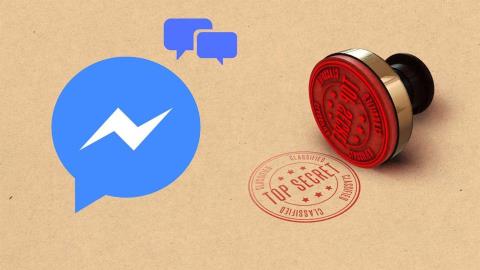WhatsApp、Telegram、Signalの後、FacebookMessengerはユーザーのプライバシーとセキュリティを最優先するクラブに加わりました。Facebook Messengerは、チャットのエンドツーエンド暗号化を有効にして、誰もチャットを傍受したり読んだりできないようにする秘密の会話機能を提供します。FacebookMessengerでシークレット会話を使用する方法は次のとおりです。

メッセンジャーで秘密の会話を使用している間、あなたと受信者の間のメッセージはエンドツーエンドの暗号化で安全に保たれます。Facebookでさえそれらのメッセージを見ることができません。FacebookMesengerで秘密の会話を使用する方法は次のとおりです。
Facebookメッセンジャーで秘密の会話を使用する
機密情報や個人情報を交換するなど、Messengerで秘密の会話を選択する理由はいくつかあります。そのような活動には、秘密の会話を使用するのが適切です。
注:以下のスクリーンショットは、Android用のメッセンジャーアプリのものです。iPhoneで同じ手順を実行し、秘密の会話を開始します。
ステップ1:携帯電話でFacebookMessengerアプリを開きます。
ステップ2:右上隅にある作成ボタンをタップします。
手順3:上部でロックトグルを有効にします。


ステップ4:リストから連絡先との会話を開始するオプションがあります。メッセンジャーはあなたの履歴と好みに基づいて連絡先を提案します。

会話したい連絡先をタップして、メッセージの送信を開始します。
FacebookWebまたはMessengerWebで同じトリックを実行する前に、そこで停止させてください。シークレットカンバセーションオプションは、Messenger iPhone、Android、およびiPadアプリでのみ使用できます。
Facebook Messengerでの最近の会話は、通常のチャットとは別のものです。メッセンジャーで秘密の会話を作成すると、アプリは同じ人との別のチャットスレッドを作成します。通常のチャットはそのままです。

メッセンジャーのホーム画面のプロフィール写真の下にある小さなロックボタンをチェックすることで、秘密の会話を通常のチャットから切り離すことができます。
秘密の会話コンテンツのサポート
Facebook Messengerでの秘密の会話は、簡素化された(ただし、はるかに安全な)メッセージングエクスペリエンスと考えることができます。
メッセンジャーの秘密の会話では、次の形式を送信できます。
- テキストメッセージ
- ピクチャー
- メッセンジャーステッカー
- ビデオ
- 音声録音
- 音声通話とビデオ通話
ただし、グループで秘密の会話を開始したり、gifを送信したりすることはできません。秘密の会話も支払いをサポートしていません。
あなたが私たちに尋ねれば、かなり多くの制限があります。これらの機能が重要な場合は、FacebookMessengerで秘密の会話を使用しないようにする必要があります。
秘密の会話が暗号化されていることを確認する
秘密の会話が実際に暗号化されていることを確認するために、電話のデバイスキーを友人の電話のデバイスキーと比較できます。方法は次のとおりです。
ステップ1: Facebook Messengerを開き、秘密の会話に移動します。
ステップ2:右上隅にある情報ボタンをタップします。


ステップ3:キーを選択します。
スクリーンショットを使用して、キーを友達のデバイスの名前と比較します。たとえば、デバイスのキーは電話で345です。それは他の人の電話の下で同じことを反映する必要があります。
メッセンジャーで秘密の会話を削除する
Facebook Messengerでシークレットメッセージングを終了したら、チャットを削除する必要があります。そうすれば、不正アクセスによるチャットを回避できます。FacebookMessengerで秘密の会話を削除する方法は次のとおりです。
ステップ1: Facebook Messengerを起動し、秘密の会話を開きます。
ステップ2:上部の情報ボタンをタップしてプロファイルメニューを開きます。
手順3:下にスクロールして、[チャットの削除]を選択します。


決定を確認します。
秘密の会話で複数のデバイスを使用する
いつでも複数のデバイスを使用して秘密の会話を開始できます。別のiPhoneまたはAndroidが横になっている場合は、それらで秘密の会話を使用することもできます。
ただし、最後の電話での以前の秘密の会話がここに表示されることを期待しないでください。あなたは新しい電話で新たに始めます、そしてFacebookはあなたの古い電話から新しい電話に秘密の会話を同期しません。
新しい電話を使い始めると、あなたと参加者は、あなたが新しいデバイスを使用していることを知らせる通知を受け取ります。
プライベートな会話をお楽しみください
Snapchatとは異なり、他の人がFacebookMessengerの秘密の会話からスクリーンショットを撮っているかどうかを検出する方法はありません。会話で機密メディアやその他の情報を共有する前に、このことを覚えておいてください。